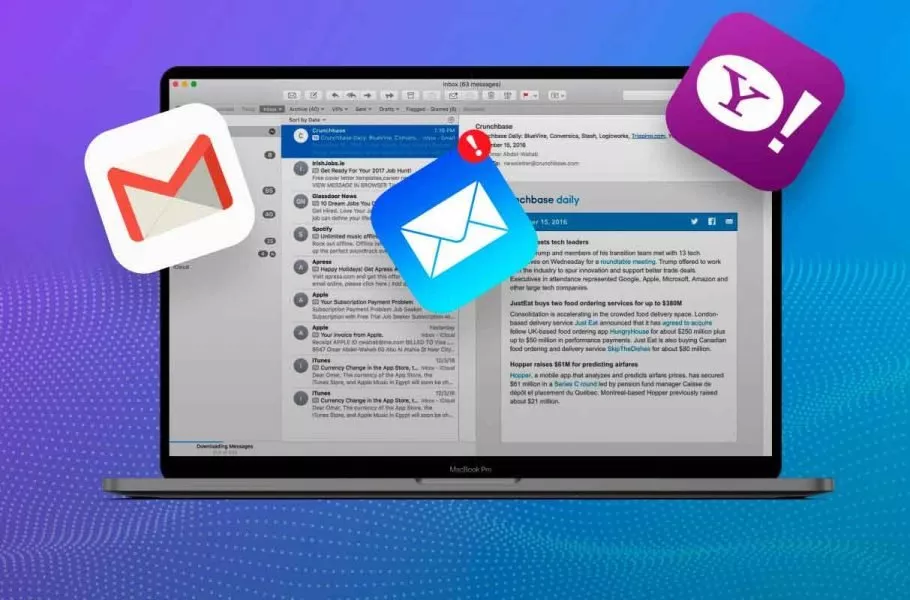
چگونه ایمیلهای حذف شده در جیمیل و یاهو را بازیابی کنیم؟
اغلب پلتفرمهای ارائهدهنده خدمات ایمیل، مدت زمانی را برای حذف دائمی محتوای حسابهای کاربری در نظر میگیرند که میتواند برای بازیابی ایمیل های حذف شده کاربرد داشته باشد. خوشبختانه این قابلیت در هر دو سرویس ...
اغلب پلتفرمهای ارائهدهنده خدمات ایمیل، مدت زمانی را برای حذف دائمی محتوای حسابهای کاربری در نظر میگیرند که میتواند برای بازیابی ایمیل های حذف شده کاربرد داشته باشد. خوشبختانه این قابلیت در هر دو سرویس محبوب جیمیل گوگل و یاهو (آموزش ساختن ایمیل یاهو) در دسترس قرار دارد که در ادامه به نحوه استفاده از آن خواهیم پرداخت.
فهرست مطالب
- چگونه جیمیل بسازیم؟
- چگونه اعتبار ایمیل را پیش از باز کردن بررسی کنیم؟
- چگونه گذرواژه یا رمز جیمیل را در گوشی و کامپیوتر تغییر دهیم؟
- ارسال خودکار پیامک به ایمیل در اندروید چگونه امکانپذیر است؟
بازگرداندن موارد حذف شده در جیمیل
اپلیکیشن جیمیل برای سیستم عاملهای مختلف موبایل منتشر شده است و کاربران دستگاههای مبتنی بر اندروید و iOS میتوانند از آن بهره بگیرند. همچنین نسخه تحت وب برای دسترسی به جیمیل از طریق دسکتاپ کاربرد دارد. خوشبختانه تمامی موارد گفته شده از ویژگی بازیابی ایمیل های حذف شده پشتیبانی میکنند؛ اگرچه ممکن است مسیر دستیابی به آنها کمی متفاوت باشد.
بازگرداندن محتوای جیمیل در کامپیوتر
۱. برای بازیابی ایمیل های حذف شده جیمیل در کامپیوتر ابتدا وارد نسخه تحت وب این سرویس به آدرس mail.google.com شوید. در صورتی که قبلا وارد حساب کاربری خود نشده باشید، باید از طریق نام کاربری و رمز عبور فرایند ورود را به اتمام برسانید.
۲. پس از ورود به صفحه اصلی جیمیل، روی پنل قرار گرفته در سمت چپ صفحه کلیک کنید و سپس به پایین اسکرول نمایید تا به گزینه More برسید. روی گزینه گفته شده کلیک کنید و در ادامه گزینه Trash را انتخاب کنید.
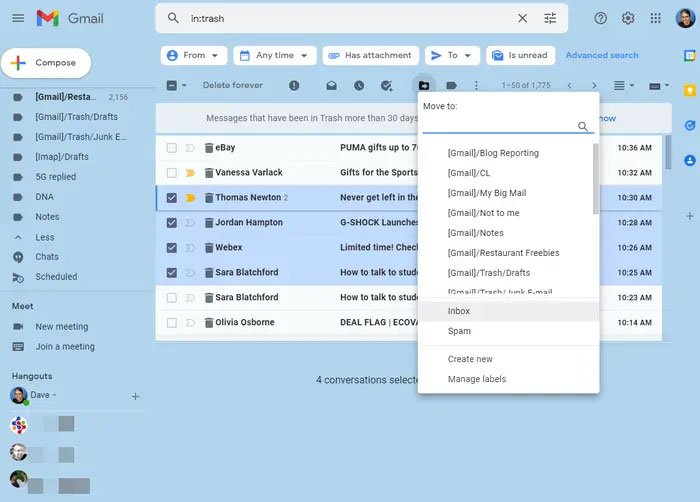
۳. اکنون به لیستی از ایمیلهای حذف شده در گذشته دسترسی خواهید داشت. برای بازگرداندن هر ایمیل، ابتدا روی چک باکس قرار گرفته در سمت چپ آن کلیک کرده تا به حالت انتخاب شده تبدیل شود.
۴. در قسمت بالایی لیست پیامها روی گزینه Move to کلیک کنید و سپس آدرس مورد نظر برای بازگرداندن ایمیلها مثل صندوق دریافت (Inbox) را انتخاب نمایید. اکنون میتوانید به ایمیلهای انتخاب شده در آدرس جدید دسترسی داشته باشید.
بازگرداندن محتوای جیمیل در گوشی
۱. وارد اپلیکیشن جیمیل روی آیفون یا آیپد یا دستگاه اندرویدی خود شوید.
۲. از گوشه بالایی سمت چپ صفحه روی آیکن منو بزنید و سپس گزینه Trash را از میان موارد نمایش داده شده انتخاب کنید.
۳. در سمت چپ هر ایمیل حذف شده، یک دایره خالی وجود دارد که با لمس آن، به صورت انتخاب شده تبدیل میشود.
۴. در نوار بالایی صفحه، روی آیکن منو (سه نقطه) بزنید و سپس از پنجره پاپ آپ باز شده، گزینه Move را انتخاب کنید.
۵. روی آدرس جدید برای بازگرداندن ایمیلها مثل Inbox بزنید تا فرایند به اتمام برسد.
بازگرداندن ایمیلهای حذف شده از Trash در جیمیل
همانطور که در قسمتهای قبلی اشاره کردیم، کاربران میتوانند ایمیلهای حذف شده در جیمیل را به مدت ۳۰ روز بعد در داخل فولدر Trash مشاهده کنند. در صورت حذف شدن ایمیلها از این بخش، امکان بازیابی آنها برای ۲۵ روز دیگر از طریق کنسول ادمین گوگل وجود خواهد داشت که مسیر آن به شرح زیر است.
۱. وارد وب سایت admin.google.com شوید و سپس اطلاعات کاربری خود را جهت ورود به اکانت تایپ کنید.
۲. در صفحه Home روی گزینه Users کلیک کنید.
۳. در میان لیست کاربران نام فردی که قصد بازیابی ایمیلهایش را دارید، انتخاب کنید. سپس روی گزینه More بزنید و در نهایت روی Restore data کلیک کنید.
۴. بازه زمانی مورد نظر جهت بازگرداندن ایمیلها را تعریف کنید.
۵. در قسمت انتخاب نوع داده گزینه Gmail را انتخاب نمایید.
۶. برای اتمام فرایند بازگردانی روی کلید Restore کلیک کنید.
بازگرداندن ایمیلهای حذف شده با ابزار ریکاوری جیمیل
یکی دیگر از روشهایی که به کمک آن میتوان اقدام به بازگردانی ایمیلهای حذف شده کرد، ابزار ریکاوری جیمیل است. البته ممکن است این شیوه برای تمامی ایمیلهای حذف شده پاسخگو نباشد و تنها در موارد معدودی بتواند کاربران را به نتیجه دلخواه برساند.
۱. برای شروع وارد وب سایت ابزار ریکاوری پیام جیمیل در مرورگر خود شوید.
۲. جهت تایید حساب خود و ادامه مراحل، روی کلید Continue در گوشه پایینی صفحه بزنید.
۳. اکنون اگر ایمیلی با قابلیت بازیابی در میان محتوای مرتبط با حساب کاربری شما قرار داشته باشد، میتوانید آن را مشاهده کنید. در غیر این صورت با پیامی مبنی بر نبود ایمیلی جهت بازگردانی مواجه خواهید شد.
بازیابی ایمیل های حذف شده در یاهو
یاهو یکی از سرویسهای قدیمی و با سابقه ارائهدهنده ایمیل است که هنوز هم کاربران بسیاری از خدمات آن استفاده میکنند. خوشبختانه امکان بازیابی ایمیل های حذف شده در یاهو نیز وجود دارد؛ اگرچه ممکن است امکانات آن در حد و اندازه جیمیل نباشد. همچنین کاربران میتوانند تا ۷ روز پس از حذف دائمی ایمیلها درخواستی جهت بازگرداندن ایمیلها توسط کارشناسان یاهو به ثبت برسانند.
بازیابی ایمیلهای حذف شده یاهو در کامپیوتر
یاهو نیز مانند جیمیل مدت زمانی را پیش از حذف دائمی اطلاعات در نظر گرفته است. این مقدار برای موارد حذف شده از سوی کاربر برابر با ۷ روز است که نسبت به جیمیل، بسیار کوتاهتر است. همچنین ایمیلهای قرار گرفته در پوشه اسپم ۳۰ روز پس از دریافت حذف خواهند شد و کاربران نمیتوانند این مقادیر را تغییر دهند. برای بازیابی ایمیل های حذف شده در یاهو باید وارد پوشه Trash شویم که در کامپیوتر به روش زیر قابل انجام خواهد بود.
۱. وب سایت اصلی سرویس ایمیل یاهو به آدرس login.yahoo.com را در مرورگر خود باز کرده و در صورتی که قبلا وارد آن نشدید، اطلاعات حساب کاربری خود را تایپ کنید.
۲. از پنل قرار گرفته در سمت چپ صفحه روی گزینه Trash کلیک کنید.
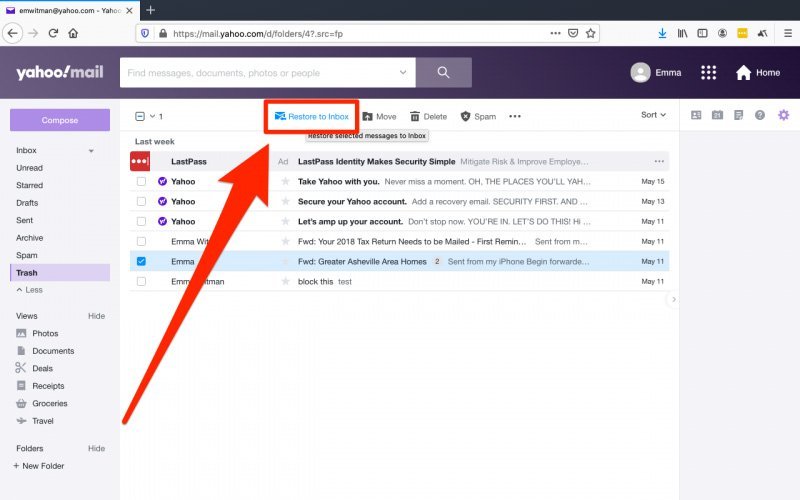
۳. ایمیل مورد نظر خود را جهت بازگردانی در میان موارد نمایش داده شده، انتخاب کرده و سپس روی چک باکس قرار گرفته در سمت چپ نام فرستنده بزنید تا به حالت انتخاب شده تبدیل شود.
۴. پس از انتخاب ایمیل(ها) روی گزینه Restore to Inbox در نوار ابزار بالایی صفحه کلیک کنید. اکنون میتوانید موارد مورد نظر خود را دوباره در صندوق دریافت مشاهده کنید.
بازیابی ایمیلهای حذف شده یاهو در گوشی
۱. وارد اپلیکیشن اختصاصی ایمیل یاهو در سیستم عامل اندروید یا iOS شوید.
۲. روی آیکن قرار گرفته در گوشه پایینی سمت چپ صفحه بزنید تا منوی ناوبری برنامه باز شود.
۳. پس از باز شدن منوی ناوبری، روی گزینه Trash در میان موارد داخل آن بزنید.
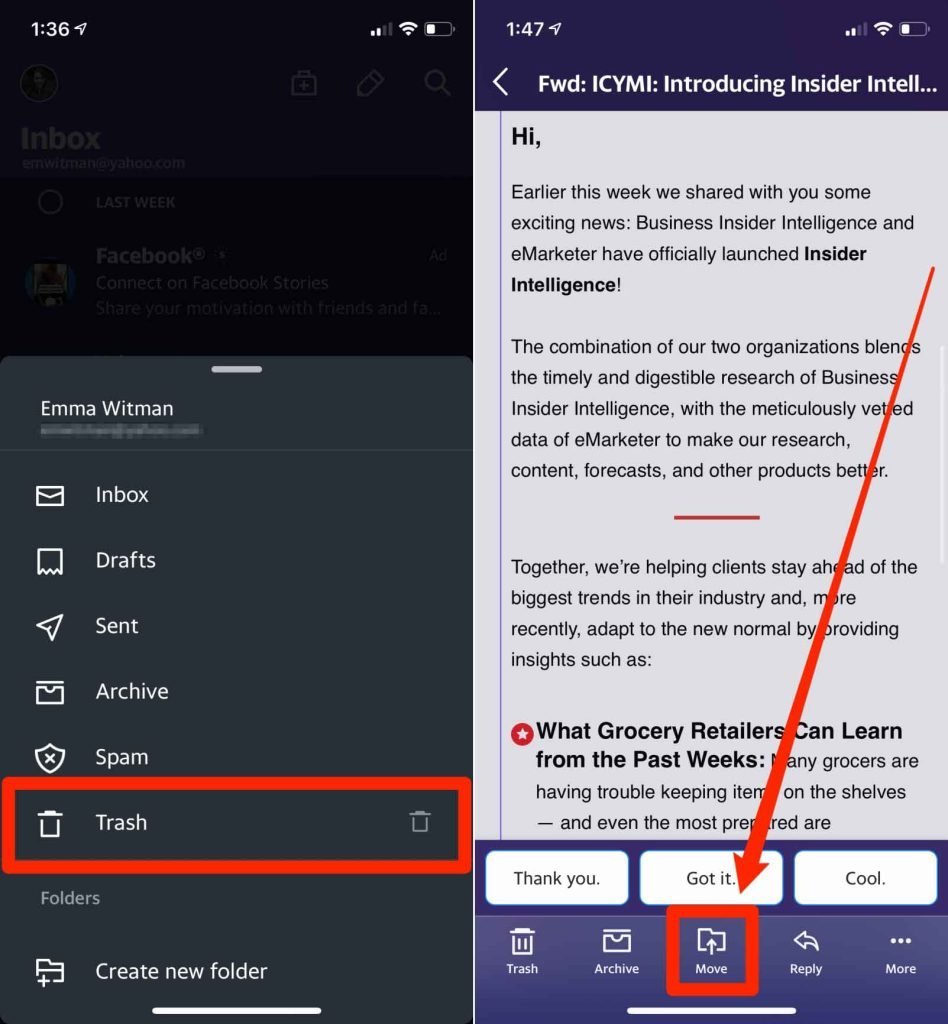
۴. روی پیامی که قصد بازگردانی آن را دارید بزنید تا باز شود.
۵. حالا گزینه Move را انتخاب کرده و در ادامه محل Inbox را در نظر بگیرید.
۶. در نهایت میتوانید ایمیلهای انتخاب شده در مرحله قبلی را داخل صندوق دریافت در اختیار داشته باشید.
ثبت درخواست بازیابی ایمیل حذف شده در یاهو
در صورتی که کاربران نتوانند ایمیل مورد نظر خود را در پوشه Trash پیدا کنند، میتوانند درخواستی را جهت بازیابی ایمیل حذف شده در یاهو به ثبت برسانند. البته یاهو تضمینی در بازیابی دادهها به کاربران خود نمیدهد و تنها در بعضی مواقع ممکن است این روش مفید و کاربردی واقع شود؛ اما امتحان کردن آن ضرری ندارد.
۱. برای ثبت درخواست بازیابی ایمیل به مرکز کمکهای یاهو در مرورگر خود مراجعه کنید.
۲. موارد خواسته شده در لیست را تکمیل کنید و در ادامه محل حذف شدن ایمیل (اپ موبایل یا نسخه تحت وب) را انتخاب کنید. همچنین باید بازه زمانی حدودی حذف ایمیل را هم در نظر بگیرید.
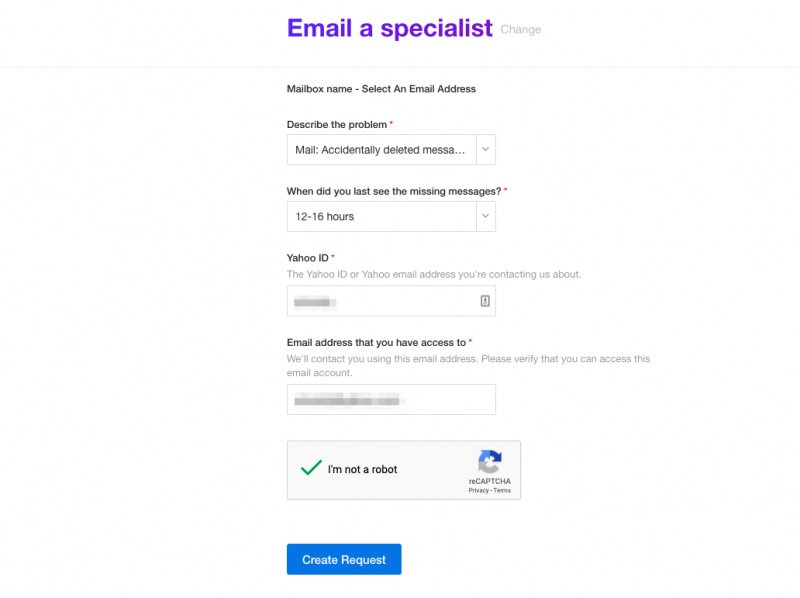
۳. آیدی یاهو (همان آدرس ایمیل) را در کادر Yahoo ID وارد کرده و سپس یک ایمیل فعال را تایپ کنید. یاهو آیدی و ایمیل تایپ شده میتوانند یکسان باشند.
۴. در نهایت روی کلید Create Request کلیک کنید تا درخواست شما در سیستم ثبت شود. اگر فرایند بازیابی اطلاعات از سوی یاهو با موفقیت به انجام برسد، ایمیل مورد نظر به پوشه قبلی خود برگردانده میشود. توصیه میشود تا کاربران حتما پوشه Trash حساب کاربری خود را نیز در این مرحله بررسی نمایند.

















برای گفتگو با کاربران ثبت نام کنید یا وارد حساب کاربری خود شوید.